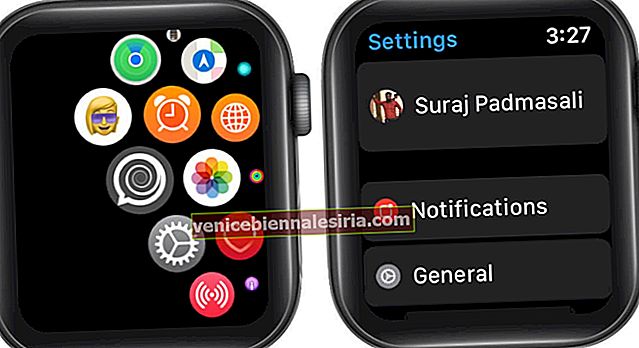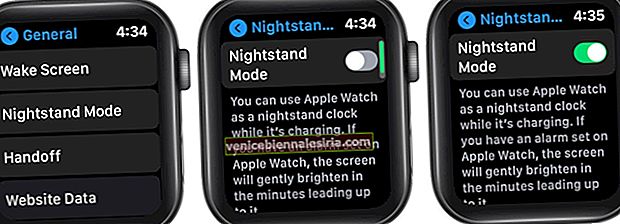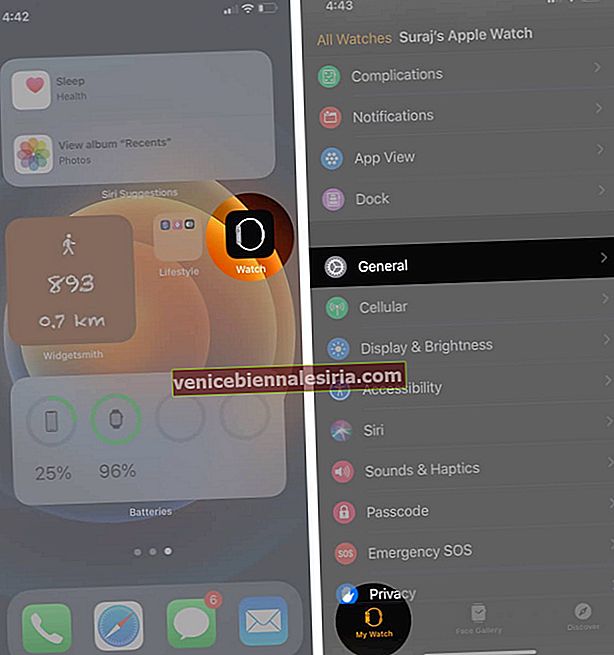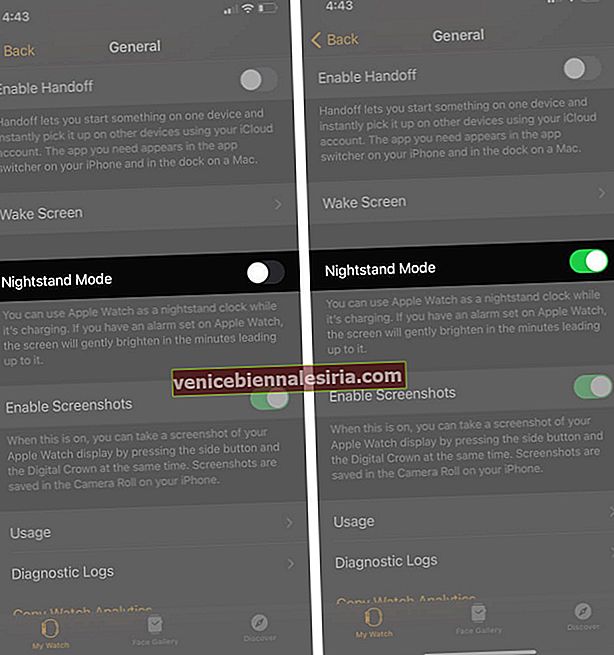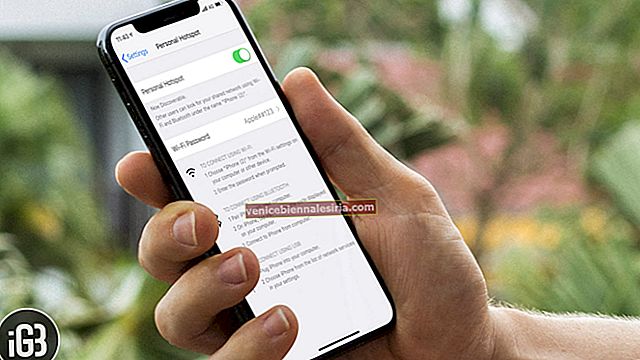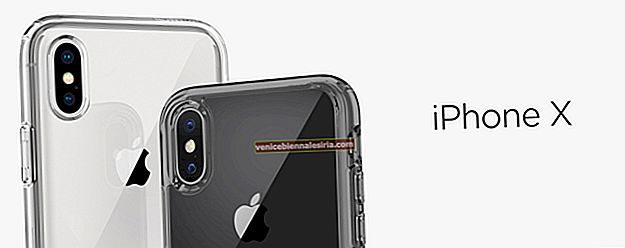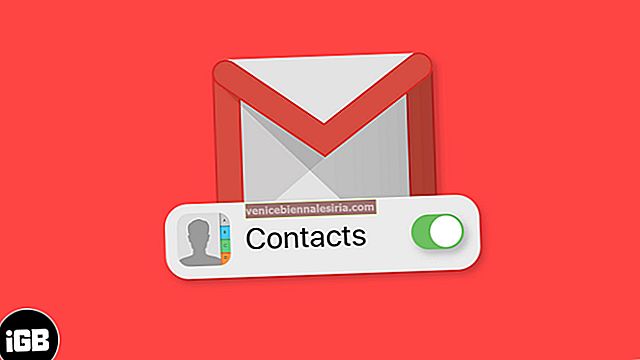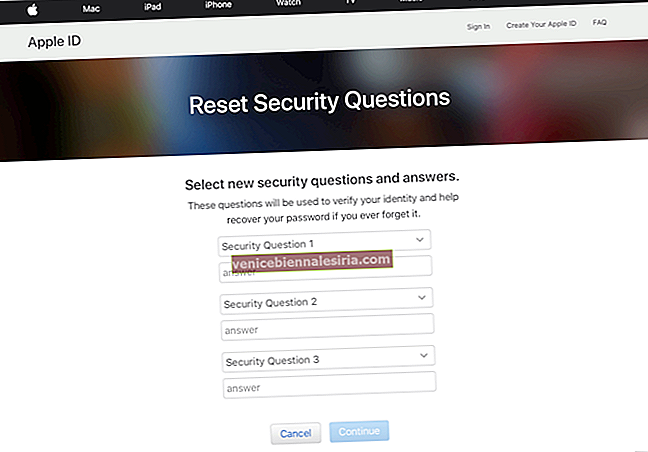Jag älskar min Apple Watch när den är i nattduksläget och laddar på mitt nattduksbord. Eftersom jag är van att vakna mitt på natten är funktionen användbar för att kontrollera tiden. Dessutom känner jag att det är extremt användbart när det kommer upp mig och fungerar som en väckarklocka i gryningen. Med tanke på att det också kan hjälpa dig med samma sak har jag förberett den här guiden om hur du använder nattduksklockläge på din Apple Watch.
- Hur fungerar Apple Watch Nightstand Mode?
- Så här aktiverar du nattduksläget på din Apple Watch
- Aktivera eller inaktivera nattduksläget från iPhone
- Ställ in Apple Watch som en nattduksur med Alarm
- Byt färg på nattduksläget på Apple Watch
Hur fungerar Apple Watch Nightstand Mode?
När den här funktionen är aktiverad och din klocka laddas förvandlas skärmen till en digital nattklocka som visar aktuell tid och datum och alarm. Det går sedan i vila och vaknar igen när du trycker på klockan eller trycker på skärmen för att se tiden. Nedan nämns några punkter som förklarar mer om funktionen!
- Din Apple Watch stannar alltid i sängläge, oavsett om det är dag eller natt medan du laddar.
- Du kan trycka på Digital Crown eller strömbrytaren för att navigera tillbaka till huvuduret.
- Tillsammans med datum och tid visar den också laddningsstatus.
Så här aktiverar du nattduksläget på din Apple Watch
- Starta appen Inställningar på din klocka.
- Gå till Allmänna inställningar.
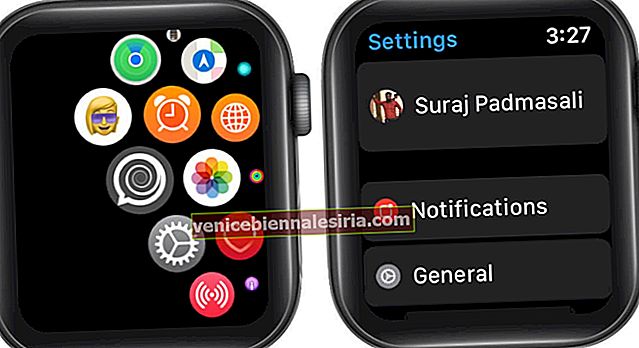
- Bläddra ner och tryck på Nattduksläge.
- Aktivera nattduksläget .
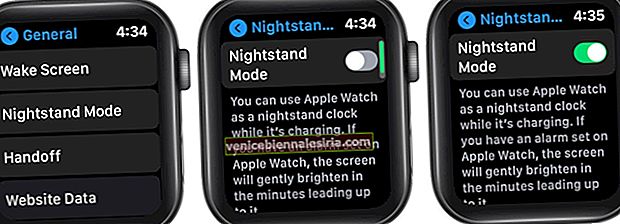
Funktionen är aktiverad. Sätt din klocka på laddning och se om du verkligen gillade tanken på nattklockan. Senare, om du vill inaktivera det, stänger du bara av växeln så laddningsskärmen kommer att vara vanlig som ditt urtavla.
Aktivera eller inaktivera nattduksläget från iPhone
- Öppna Watch- appen på din iPhone.
- Gå till Allmänt .
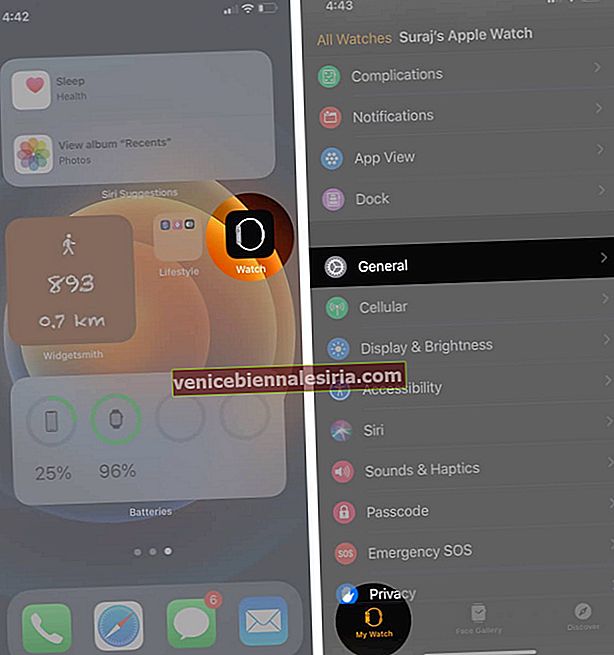
- Bläddra ner till sängläge och slå på den.
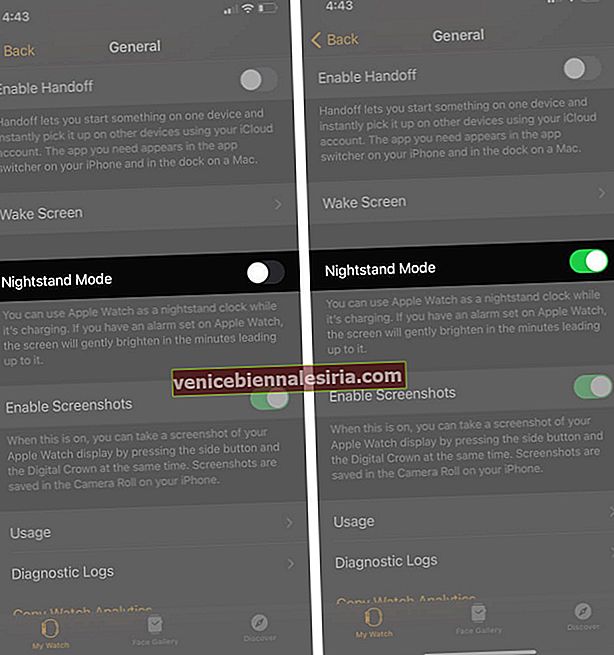
Stäng av växeln om du tror att funktionen inte är upp till märket efter att ha använt den.
Ställ in Apple Watch som en nattduksur med alarm
Som vi nämnde visas alarmtiden också på klockskärmen tillsammans med tid och datum. Om du redan har ställt in tiden är det bra att hoppa över larminställningsprocessen. Om inte, lär dig hur du lägger till det.
Hur man lägger till och tar bort larm.
- Starta appen Alarm på din klocka.
- Tryck på Lägg till alarm .

- Ställ in rätt timme och minuter med Digital Crown.
- Glöm inte att trycka på AM eller PM om du har ställt in 12-timmars tid.
- Tryck på Set för att lägga till det.

Larmet är inställt och kommer att visas på sängklockans skärm. Om du inte vill ställa in det manuellt kan du också be Siri att lägga till det åt dig. För att göra det, tryck länge på Digital Crown och tala sedan ”Ställ larm för 6:00 imorgon (önskad tid)”. Det aktiveras som du kan se på klockskärmen. När du väl har ställt in, väcker nattduksläget dig med ett mjukt alarmljud vid önskad tid. Färgen på innehållet på skärmen blir också gul, vilket indikerar att det är dags att vakna! Du kan svara genom att trycka på Digital Crown för att snooze den i 9 minuter. Eller tryck på sidoknappen för att stoppa den.
Senare, om du vill inaktivera den, behöver du inte navigera i appen Larm. Rätt bara ditt kommando till Siri, så inaktiveras det.
Byt färg på nattduksläget på Apple Watch
Färgen på innehållet på klockskärmen är som standard grön som du kan ändra med appen Inställningar på din klocka. Innan du aktiverar, se till att det ändrar färgen på hela klockinnehållet.
- Gå till appen Inställningar på din klocka.
- Gå till Inställningar för tillgänglighet .
- Bläddra ner till gråskala och slå på växeln.

När klockan inte laddas kan du inaktivera gråskalaläget för att visa innehållet i dess ursprungliga färger. Du kan också hålla skärmens ljusstyrka svag om hög ljusstyrka irriterar dina ögon på natten. För att justera nivån,
öppna appen Inställningar → Gå till Display och ljusstyrka → sänk ljusstyrkan med den lilla lampknappen till vänster.

Finns det ett sätt att hålla nattduksläget PÅ?
Eftersom Apple Watch Series 5 och 6 har den alltid på skärmen undrar många användare om den här funktionen stöder den eller inte. Tyvärr har Apple inte gett ett alternativ att alltid hålla nattdukslägesskärmen på. Funktionen är prefix med den standardinställda skärmtidsgränsen, som inte kan anpassas.
Loggar ut
Stort tack till Apple Watch för att vara en nattklocka hela natten och en mäktig smart enhet hela dagen. Det är en av de mest underskattade funktionerna som faktiskt kan ersätta den digitala eller analoga väckarklockan på ditt nattduksbord. Prova och dela din erfarenhet med oss i kommentarfältet nedan!
Läs nästa:
- Hur man använder sömnspårning på Apple Watch
- Ändra andningssessionstid på Apple Watch
- Hur man läser hjärtfrekvensåterställning på Apple Watch och iPhone
- Bästa teleskop för iPhone för att utforska natthimlen